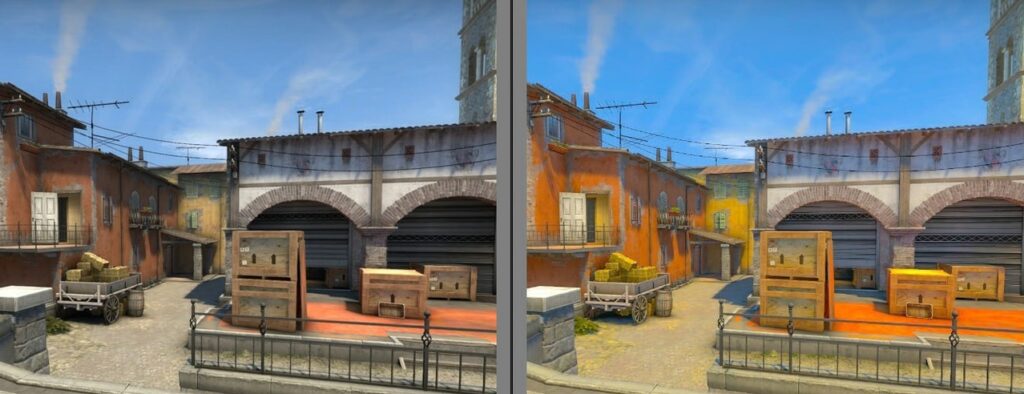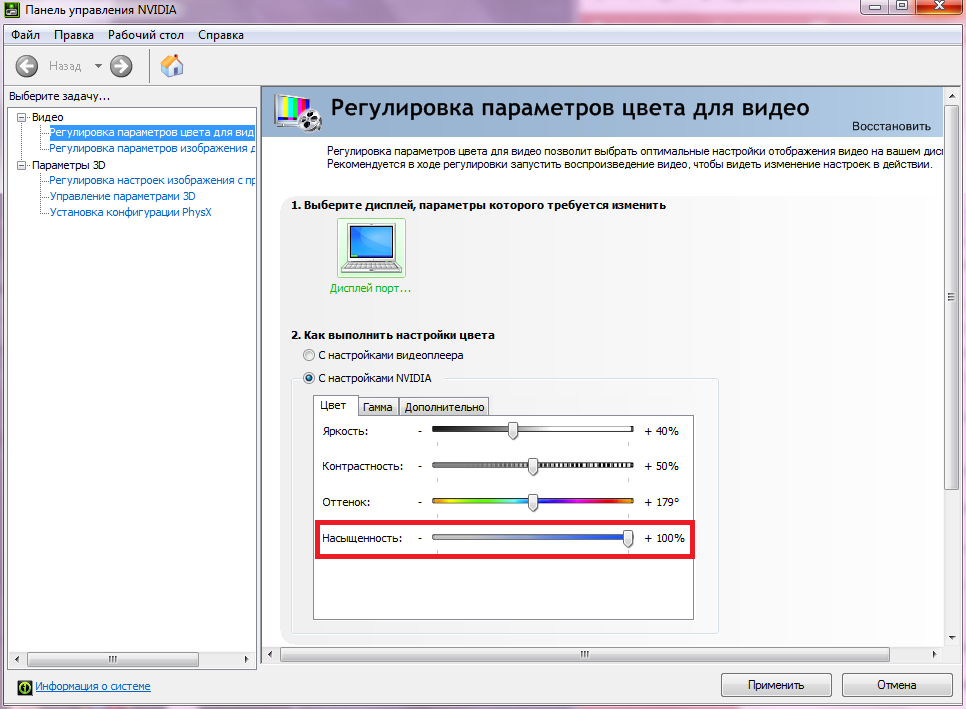- Как устанавливается большая насыщенность в кс го?
- Как сделать кс го ярче, насыщенный цвет в CS:GO
- Насыщенность и интенсивность
- Сравнение изображений
- В чем преимущество цифровой интенсивности?
- Как сделать кс го ярче через nvidia или AMD
- Рекомендация: VibranceGUI
- Как настроить насыщенность для кс го
- Настройки видеокарты NVIDIA для CS:GO
- Настройка видеокарты NVidia для CS:GO
- Как настроить насыщенность для кс го
Как устанавливается большая насыщенность в кс го?
Насыщенность в кс го — специальный параметр, который настраивается прямо в параметрах видеокарты. Он нужен, чтобы преобразить игру, причем весьма серьезно. Разница будет очевидна, и ощутима даже для новичков:
Именно она является отличной альтернативой SweetFx и Vibrance GUI. Если же за последние программы можно было лишиться аккаунта, получив VAC, то вот с насыщенностью все иначе. Она абсолютно легальна, а получить наказание при ее настройки невозможно, чем и стоит пользоваться.
Сама насыщенность в кс го просто необходима, чтобы видеть соперников в темных местах на разных картах. Этой тонкостью пользуются профессиональные игроки, а увидеть используемый параметр у них можно на любых трансляциях, видео.
Установить насыщенность в кс го можно так:
- Необходимо вернуться на рабочий стол;
- Нажать на свободное место правой кнопкой мыши;
- Выбрать «панель управления Nvidia»;
- Перейти в раздел «регулировать параметров цвета для видео»;
- Встретиться с нужным параметром и установить 100%;
- Нажать на «применить» в правом нижнем углу.
Сейчас же необходимый параметр был установлен. Можно запускать Counter-Strike: Global Offensive и наглядным образом видеть то, как все изменилось.
Рекомендуется отключать такие настройки во время обычного времяпровождения за компьютером. Тонкость в том, что параметр достаточно сильно выделяет красный цвет, поэтому просмотр даже обычного контента на Youtube может стать проблемой для глаз и восприятия в целом. В игре же никаких трудностей не возникает.
На других видеокартах, например от AMD, есть примерно такие же настройки. Правда для получения доступа к ним нужно перейти в их фирменную утилиту. Там будет ровно такой же пункт, который и нужно изменить так, как захочется игроку.
Источник
Как сделать кс го ярче, насыщенный цвет в CS:GO
Вы видели профессиональных игроков, использующих странную увеличенную настройку цвета в CS:GO?
Или вы слышали, как люди говорили о какой-то «цифровой интенсивности»?
Это руководство поможет вам раскрыть секрет цифровой интенсивности, получить ответы на наиболее распространенные вопросы и увидеть различия на основе сравнения изображений.
Насыщенность и интенсивность
Да, между насыщенностью и интенсивностью есть важное различие, и вам не следует смешивать эти два понятия.
Насыщенность усиливает все цвета в целом, в то время как насыщенность стремится усилить более приглушенные цвета и оставляет уже насыщенные цвета там, где они есть.
Можно сказать, что насыщенность – это более умный метод управления цветом, потому что он автоматически обнаруживает больше приглушенных областей вместо усиления всех цветов на изображении.
Сравнение изображений
Следующие сравнения изображений были отредактированы в Photoshop, поскольку невозможно зафиксировать цифровую интенсивность на скриншот.
Мы использовали функцию интенсивности в Photoshop, чтобы воссоздать эффект цифровой интенсивности от Nvidia (установленной на 100%).
Мы изо всех сил старались получить почти идентичный результат, но вы могли заметить немного другую интенсивность усиленных цветов во время ваших собственных тестов.
В любом случае, вы должны понять, что меняется с изменением интенсивности.
Как вы можете видеть, цифровая интенсивность может в определенной степени исправить сероватый вид CS:GO.
Однако некоторые карты (например, de_dust2) выглядят больше перенасыщенными, чем естественными.
Это является результатом ярких текстур в сочетании с солнечным освещением. Вам может понадобиться некоторое время, чтобы привыкнуть к этому неестественному виду, но в целом действительно приятно видеть все яркие цвета в игре.
Как вы знаете, кс го использует модели КТ игроков IDF (Силы обороны Израиля) на de_dust2, которые одеты в форму оливкового цвета.
Цифровая интенсивность слегка улучшает цвета униформы вместе с большинством текстур карты.
М ы не получаем намного большей видимости для моделей игроков, но мы избавились от сероватого монотонного вида.
Вы заметите небольшое преимущество, когда модель КТ пытается спрятаться за более красочной текстурой, такой как бочка или коробка.
Играя на de_inferno или de_mirage модель КТ изменится на британский SAS. Теперь мы носим темные цвета, которые выделяются из текстур карты на заднем плане.
Это тот момент, когда цифровая интенсивность дает вам преимущество в видимости.
Это добавляет цвета карте, но оставляет темные модели игроков почти нетронутыми. Теперь вашим глазам стало легче находить модели игроков под усиленными цветами карт.
В чем преимущество цифровой интенсивности?
В двух словах? Она улучшает видимость более темных моделей игроков и облегчает вам обнаружение ваших врагов. Но настоящий ответ не так прост.
Проблема CS GO – это действительно монотонный сероватый цветовой фильтр.
Игра стирает грань между картой и моделью игрока, и вашим глазам сложно определить разницу. Большую часть времени вы наблюдаете движение на изображении, чтобы обнаружить своих противников, но достаточно трудно заметить стоящего игрока на большом расстоянии – особенно когда видна только небольшая часть его тела.
Преимущество варьируется от карты к карте, потому что кс го использует разные модели игроков. Идея цифровой интенсивности в CS:GO состоит в том, чтобы упростить просмотр моделей на фоне текстур фона. de_dust2 – хороший пример, когда цифровая интенсивность не дает вам большого преимущества в большинстве ситуаций.
Тем не менее, есть также карты, такие как de_inferno, de_nuke или de_mirage, где модели КТ меняются на британские SAS и новые синие модели FBI. Как мы уже упоминали, именно здесь цифровая интенсивность дает вам преимущество в видимости.
Она повышает цвета карты, но оставляет темные модели игроков почти нетронутыми, поэтому вашим глазам легче обнаружить разницу между моделью игрока и текстурой фона.
Как сделать кс го ярче через nvidia или AMD
Обратите внимание, что AMD не предлагает что-то вроде цифровой интенсивности в своих настройках. Если вы пользователь AMD, вы должны повысить уровень насыщенности, что повысит равномерность всех цветов.
Результаты будут выглядеть иначе и могут не дать вам желаемого преимущества. К сожалению, для карт AMD пока нет абсолютно аналогичного пункта в настройках.
Для Nvidia: Панель управления NVIDIA »Регулировка параметров цвета рабочего стола» Цифровая интенсивность
Для AMD: Откройте AMD Catalyst Control Cente »Мои VGA-экраны» Отображаемый цвет »Насыщенность
Рекомендация: VibranceGUI
VibranceGUI – это программа, которая автоматически активирует цифровую интенсивность Nvidia или насыщенность AMD, когда вы играете в CS:GO.
Инструмент очень легкий, простой в использовании и, конечно, безопасен от VAC, поскольку он просто использует API драйвера.
Источник
Как настроить насыщенность для кс го
VibranceGUI is an application that automates NVIDIAs Digital Vibrance Control («DVC») by utilizing the NVIDIA Driver API. AMD support for automating Saturation has been added.
Digital Vibrance/Saturation will give you an advantage in Counter-Strike: Global Offensive, as it will ease spotting enemies in the game. Many professional players use Digital Vibrance/Saturation nowadays. Some examples: GeT_RiGhT, f0rest, friberg, ScreaM. However, changing the setting manually in NVIDIAs or AMDs Control Panel after quitting CS:GO is annoying and that’s why I decided to create this tool.
VibranceGUI это программа, которая автоматизирует настройки насыщенности и яркости выдеокарты NVIDIA и ADM
Яркость и насыщенность даст вам преимущество в CS:GO. Многие профессиональные игроки используют в настоящее время используют данные настройки для игры. Примеры этому могут послужить: GeT_RiGhT, f0rest, friberg, ScreaM. However. Однако, изменяя настройки вручную в NVIDIA или ADM через панель управления настройки сбивались после выхода из игры, это раздражало и поэтому автор программы решил создать этот инструмент.
- It will change your digital vibrance level to your desired in-game-level when you are in-game.
- When you tab out to your desktop or CSGO is not running anymore, the vibrance level will be turned back to your default-level.
- The program will continue to run and observe (preferably minimized in tray) until you decide to close it.
- Minimize to tray.
- Autostart when you turn your computer on.
- Adjust in-game and Windows vibrance level in the GUI.
- Save configuration data.
You have to install the Microsoft .NET Framework 4. Why don’t you have it already anyways?
Don’t worry, you can not get banned for using the program as it will not interfere with CSGO at all. All it does is to look whether «csgo.exe» is running and whether it is running in foreground by calling FindWindowW and GetForegroundWindow. This is a common behaviour for a lot of applications.
No! The observer thread is only checking every 5 seconds if changing the vibrance settings is necessary or not. This check will use as low CPU cycles, you will never notice this program running.
AMD support has been added.
Вы должны установить Microsoft .NET Framework 4.
Не волнуйтесь, вы не можете получить бан за использование программы, поскольку она не будет мешать CSGO вообще.
Нет! данная программа не влияет на настройки производительности pc. вы никогда не заметите этого запустив программу.
Источник
Настройки видеокарты NVIDIA для CS:GO
Как бы не были богаты настройки игры и функции, предоставляемые консолью, некоторые параметры КС:ГО настроить «изнутри» не получится. Параметры запуска также не помогут с некоторыми графическими параметрами. В этом случае необходимо настраивать саму видеокарту. Только так можно получить оптимальную картинку, с приемлемой яркость, цветовой насыщенностью и гаммой.
Настройка видеокарты NVidia для CS:GO
Прежде чем переделать настройки нвидиа для КС:ГО придется зайти в программу «Панель управления NVIDIA». Попасть в нее можно следующими способами:
- Щелкнув ПКМ по свободному пространству рабочего стола и выбрав пункт «Панель управления NVIDIA».
Теперь можно приступить к настройкам видеокарты:
- Выбрать пункт «Регулировка настроек изображения с просмотром».
Найти «Управление параметрами 3D».
Источник
Как настроить насыщенность для кс го
А сейчас по подробнее.
Brightness — отвечает за яркость. Выставлен на 1.6, так как позволяет лучше видеть в темных местах.Если вы хотите поставить Sweetfix,то ставьте 1.6
Colour Mode — отвечает за яркость. Выставлен на computer monitor. Если вам мало яркости то выставляйте Television.Ещё раз если вы используете Sweetfix,Ставьте Computer Monitor
Apect Ratio — Это дело привычки и вкуса,я играю 16:9,тк мне удобно,да и углы обзора больше.
Resolution -отвечает за разрешение. Выставлен на 1920×1080, так как это максимум что поддерживает монитор,Больше говорить ничего не буду,тоже дело вкуса.
Display Mode — отвечает за само окно. Выставлен на FullScreen, так как в оконных режимах пропадает возможность настраивать яркость,в FullScreen больше фреймрейт.
Laptop Power Settings – отвечает за энергосберегающий режим для ноутбуков. Выставлен на Diasabled, так как не ноутбук. Да и на ноутбуке отключен.
Global Shadow Quality — отвечает за тени. Выставлен на High, так как на Low в дали тени от игроков уже не видно.Если лагает ставьте на Meduim.
Model / Texture Detail — отвечает за детализацию текстур. Выставлен на High, так как не люблю не четкие текстуры. Для мало производительных компьютеров рекомендую выставить на Low.
Effect Detail — отвечает за детализацию эффектов. Выставлен на Low, так как качество смоков и взрывов от гранат падает,фреймрейт больше.
Shader Detail — отвечает за качество освещения и теней. Выставлен на Low, так как появляются блики.
Multicore Rendering — отвечает за рендер между ядрами. Выставлен на Enabled. Если обработка отключена, то число обрабатываемых кадров в секунду может увеличиться, но снизится качество графики игры.Проверяйте,иногда лагает при Enabled.
Multisampling Anti-Aliasing Mode — отвечает за эффект «лесенки» на моделях. Выставлен на None, так как сильно влияет на видеокарту, тем самым снижая FPS.
Texture Filtering Mode — отвечает за фильтрацию текстур. Выставлен на Anisotropic 16X, так как не люблю не четкие текстуры. Для мало производительных компьютеров рекомендую выставить на Low.
FXAA Anti-Aliasing — отвечает за эффект «лесенки» на моделях. Выставлен на Enabled. Более простой режим сглаживания.
Wait for Vertical Sync — отвечает за разрывы в изображении. Выставлен на Disabled, так как появляется нереальная плавность и мышью уже не удобно управлять отноительно,оси x и y.
Motion Blur — отвечает за размазывание картинки при поворотах.Выключайте эту ♥♥♥♥♥♥♥♥♥♥♥♥,и не парьтесь.
Для начала вот основные команды:
viewmodel_fov 65 — Приближение/отдаление модели оружия на экране.
viewmodel_offset_x 0 — Расположение оружия по вертикали.
viewmodel_offset_y 0 — По горизонтали
viewmodel_offset_z 0 — По диагонали
viewmodel_presetpos 1/2/3 — Положение рук (1 — стандартный, 2 — увеличенный и 3 — классический), в дальнейших скриншотах используется значение 3.
Рекомендую данную настройку, конечно, настраивать полностью самому, под свое разрешение экрана и прочие мелочи системы. Сразу хочу сказать — данная команда имеет чисто косметический эффект, и ни каким образом на траекторию полёта пули не влияет.
Теперь предлагаю побаловаться со значениями viewmodel_offset!
Источник